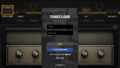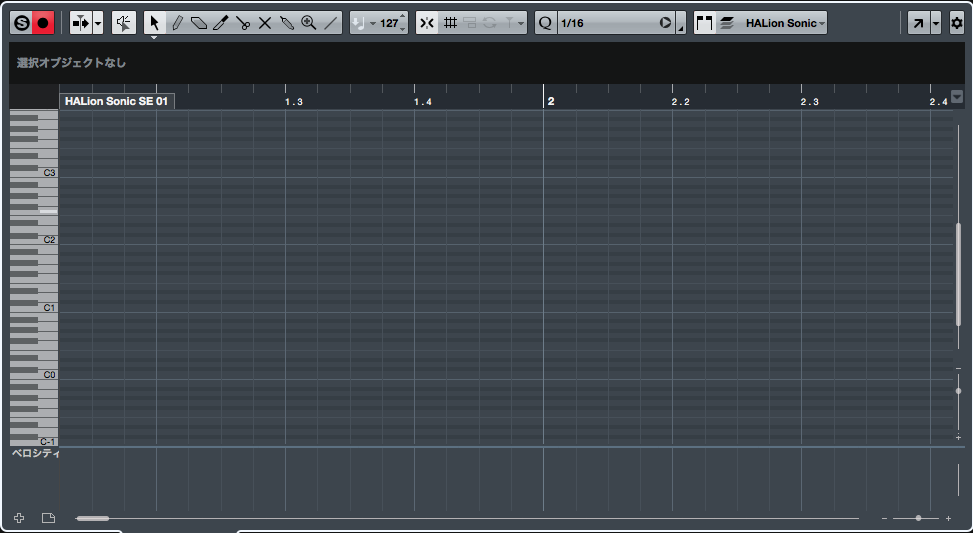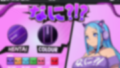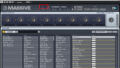cubase pro 11の選択した範囲の不要な音を切り取りたい
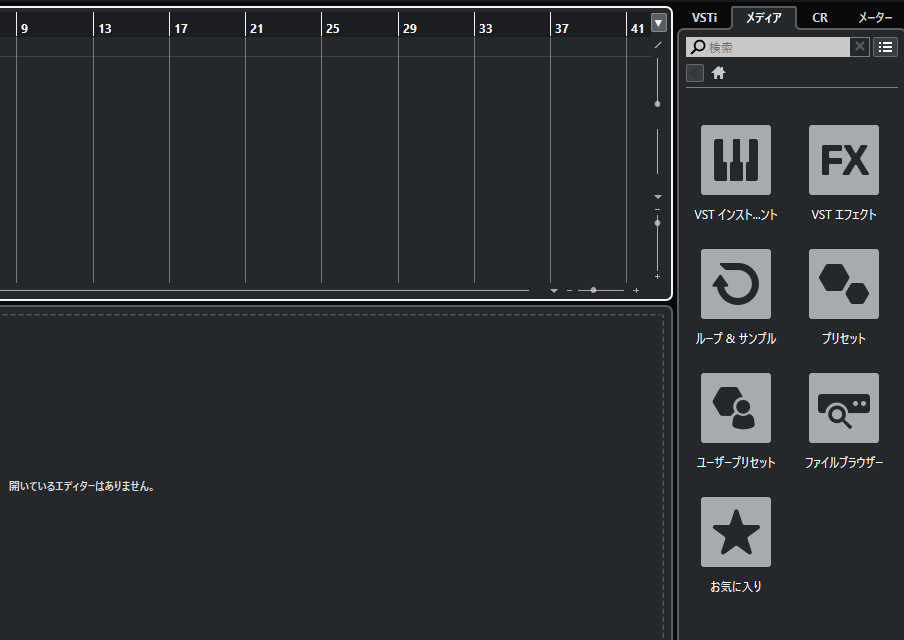
cubase pro 11を操作していて
- cubase pro 11で作った曲の選択した範囲の不要な音を切り取りたい
- 特定の部分だけ不要なので切り取りたい
このページではcubase pro 11の不要な音が入った箇所を選択し該当の範囲の切り取り方について説明したいと思います。
【cubase pro 11のオーディオデータの選択範囲の切り取り方】
① 準備するもの
cubase pro 11インストール済みのパソコン
② cubase pro 11の上部メニューの分割ツールを選択
下の画像の枠の様にcubase pro 11の上部メニューに「分割ツール」があるので選択
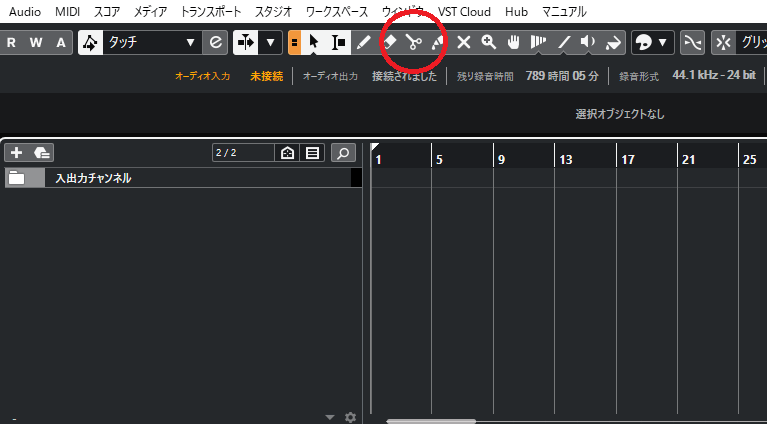
③ cubase pro 11の不要な部分を切り取り
cubase pro 11の分割ツールを使い不要だと思う箇所の前後で切り取りを行う。
切り取り前

切り取り前

④ cubase pro 11の不要な部分を選択し切り取り
先ほど切り取ったデータを矢印で選択しバックスペースキーなどで削除する
先ほど切り取ったデータを矢印で選択しバックスペースキーなどで削除する
cubase pro 11の不要な部分を選択し切り取りをおこなうと「ブツッ」と途切れた感じになります。
下記のページではそのあとの対処方法について紹介してますのでご確認ください。

cubase ai 9でオーディオを分割してみよう
cubase ai 9でオーディオを分割したい....cubase ai 9で作曲していてオーディオのデータで不要な音を分割したいことはありませんか?このページではcubase ai 9の分割ツールを使いオーディオを分割する方法を紹介します...
以上で、cubase pro 11のオーディオデータの選択範囲の切り取り方の説明を終わります。